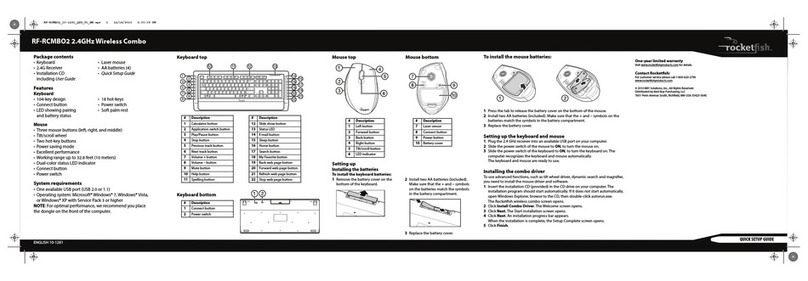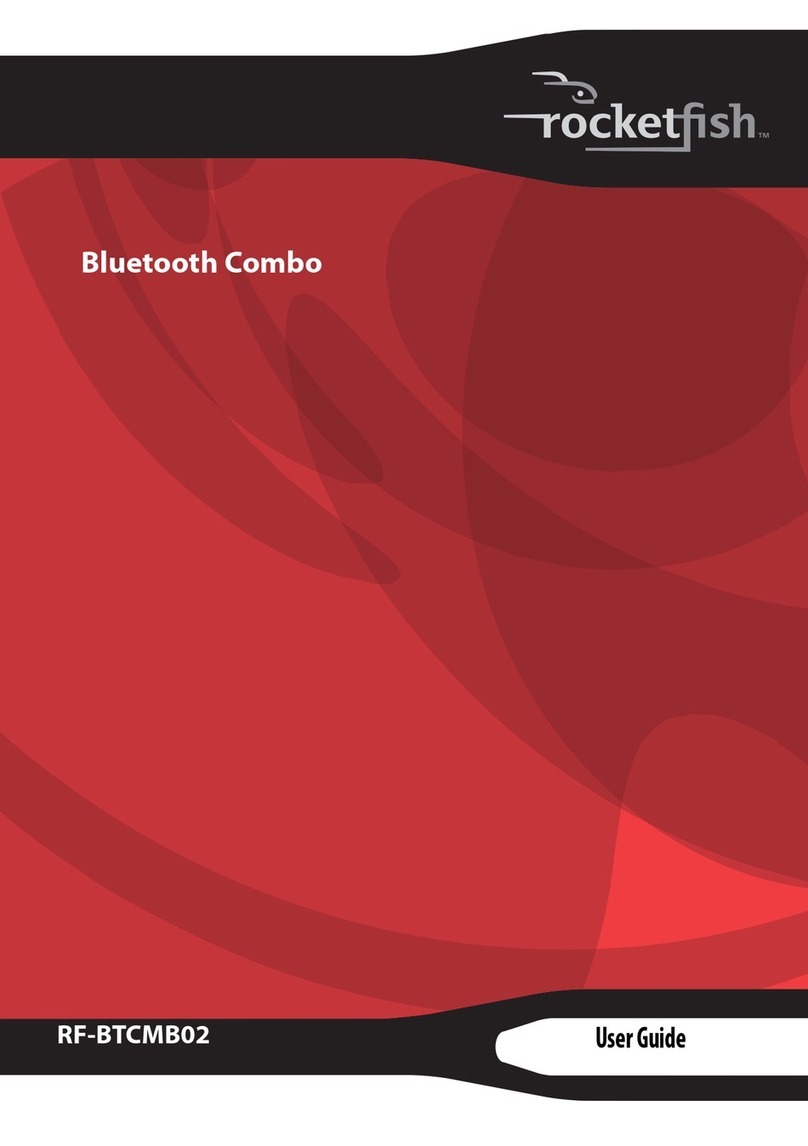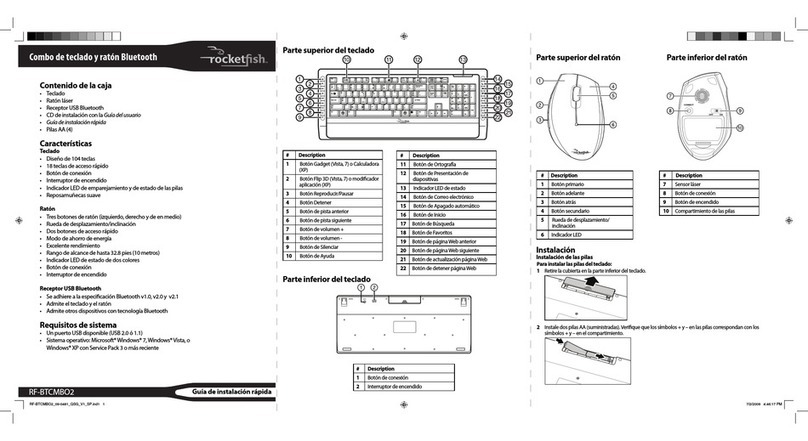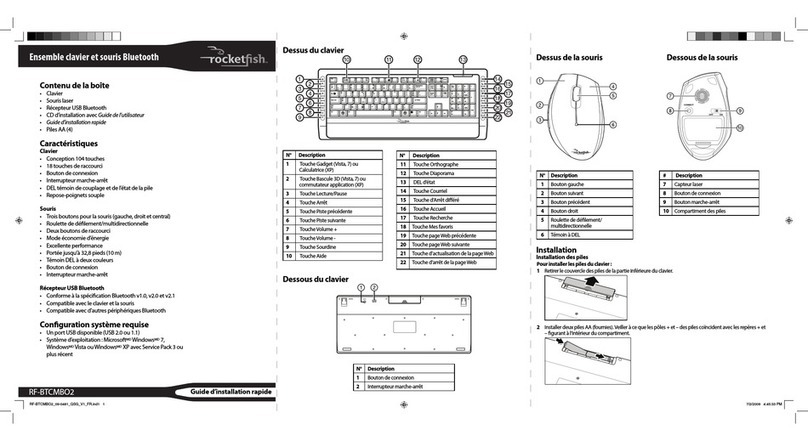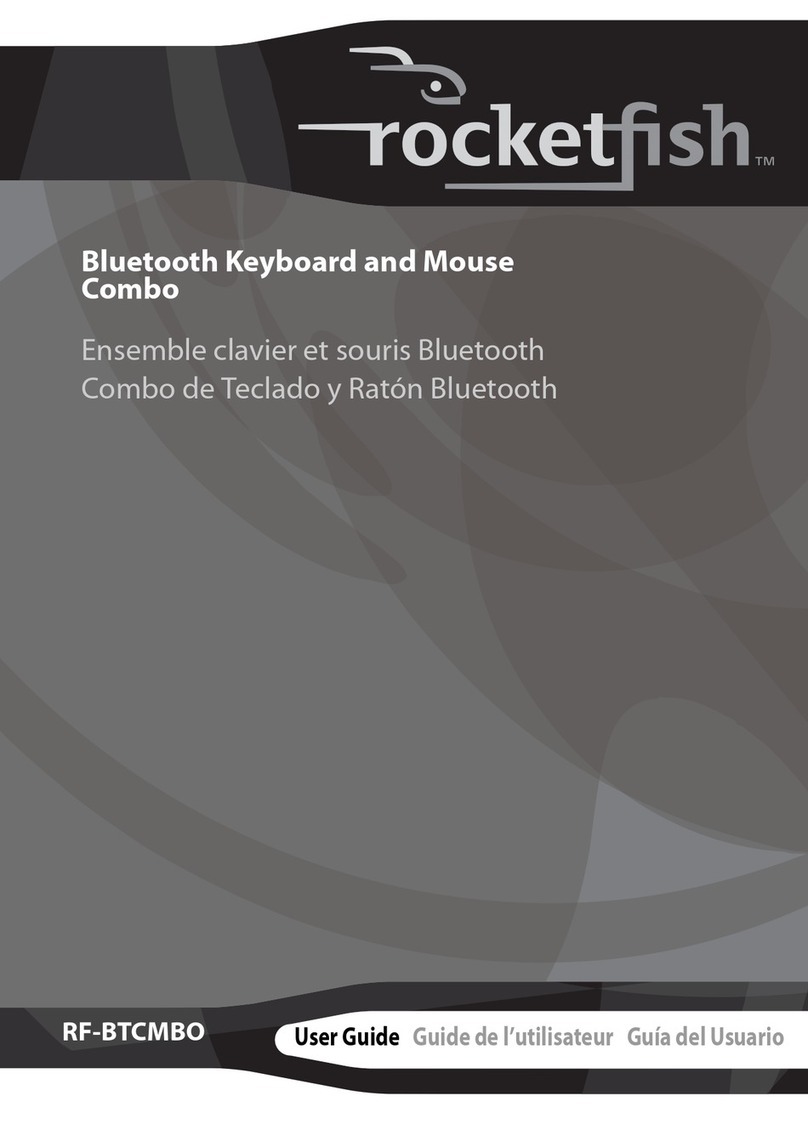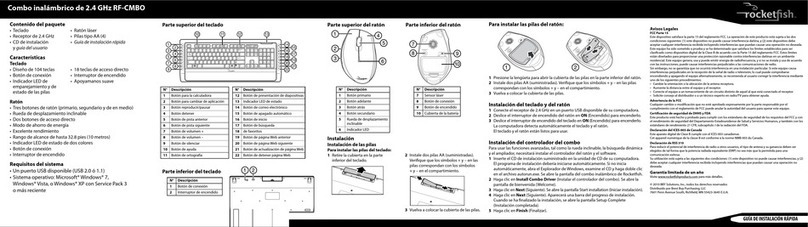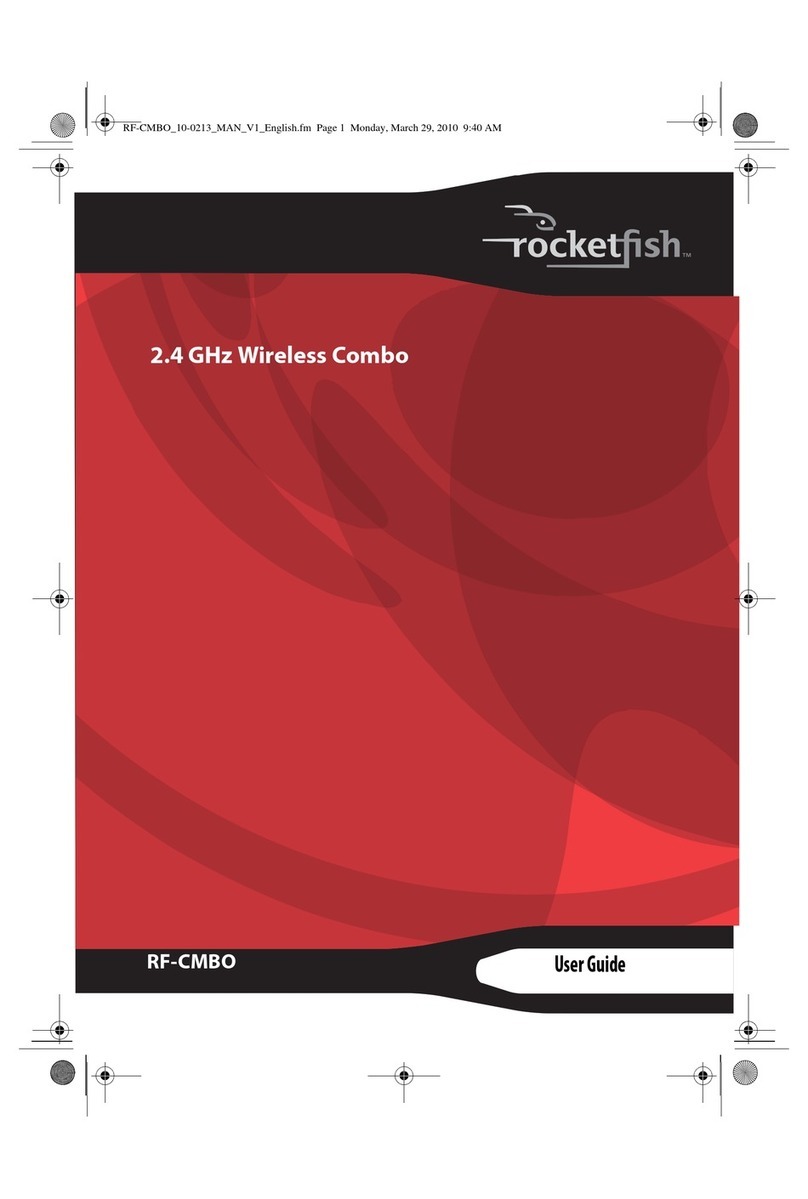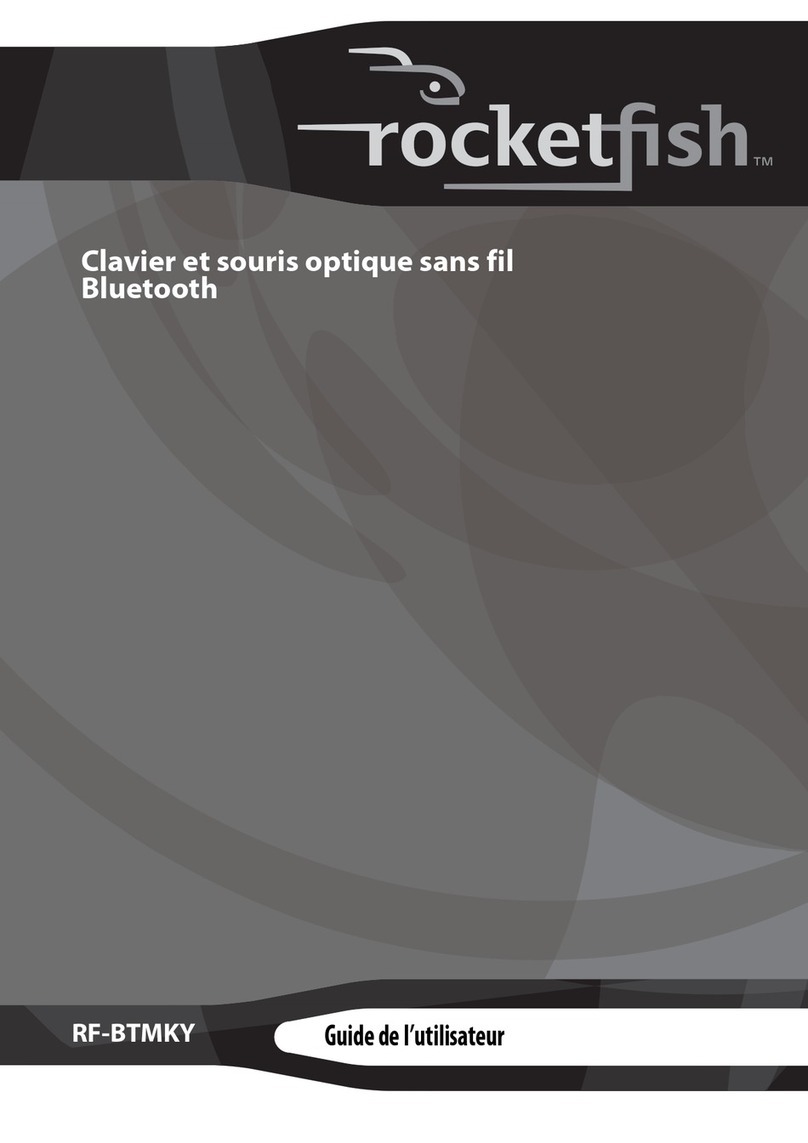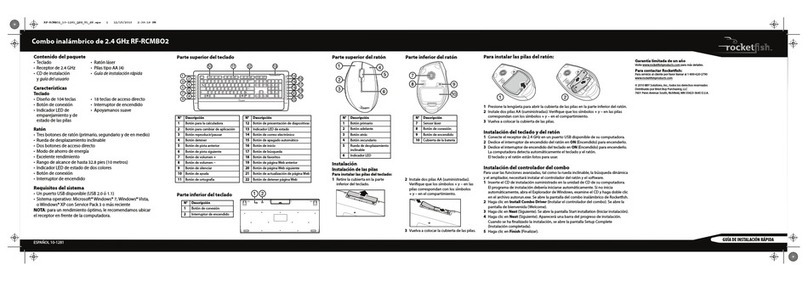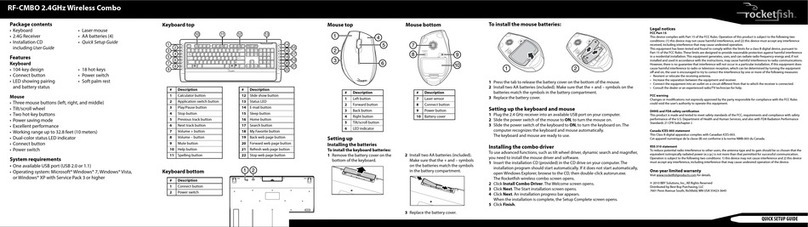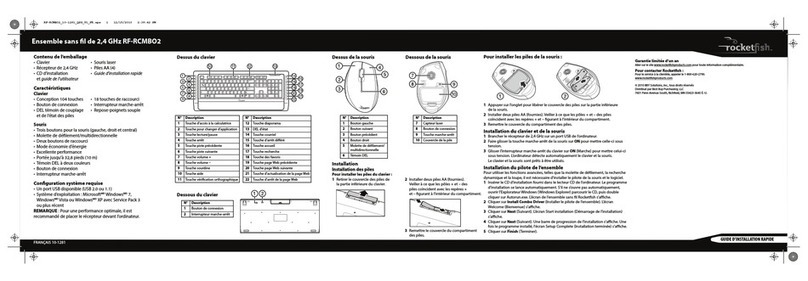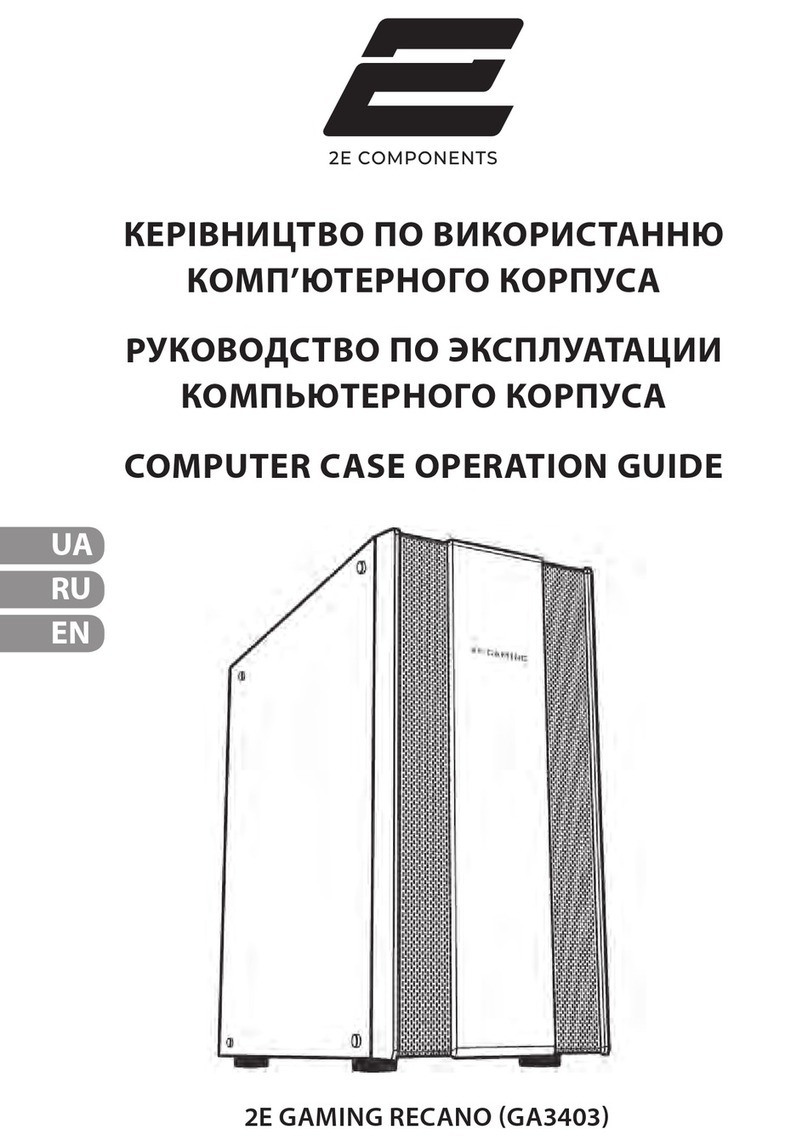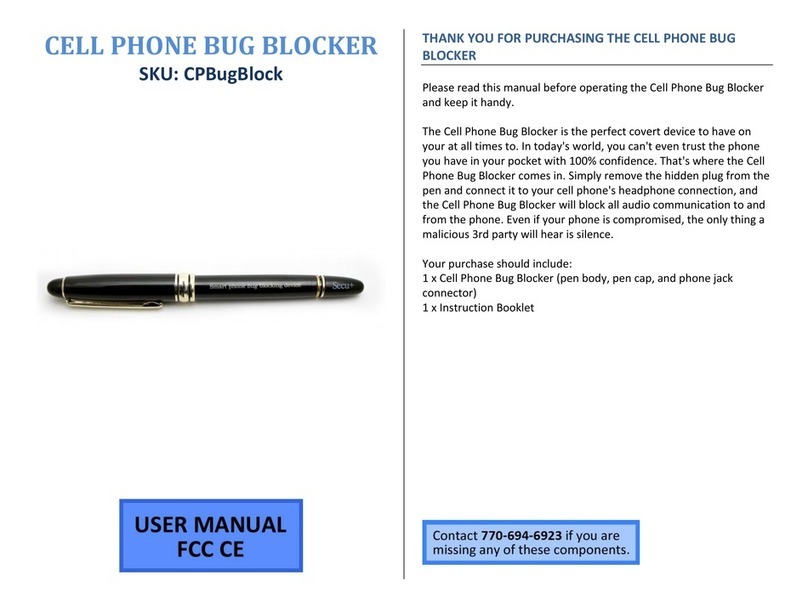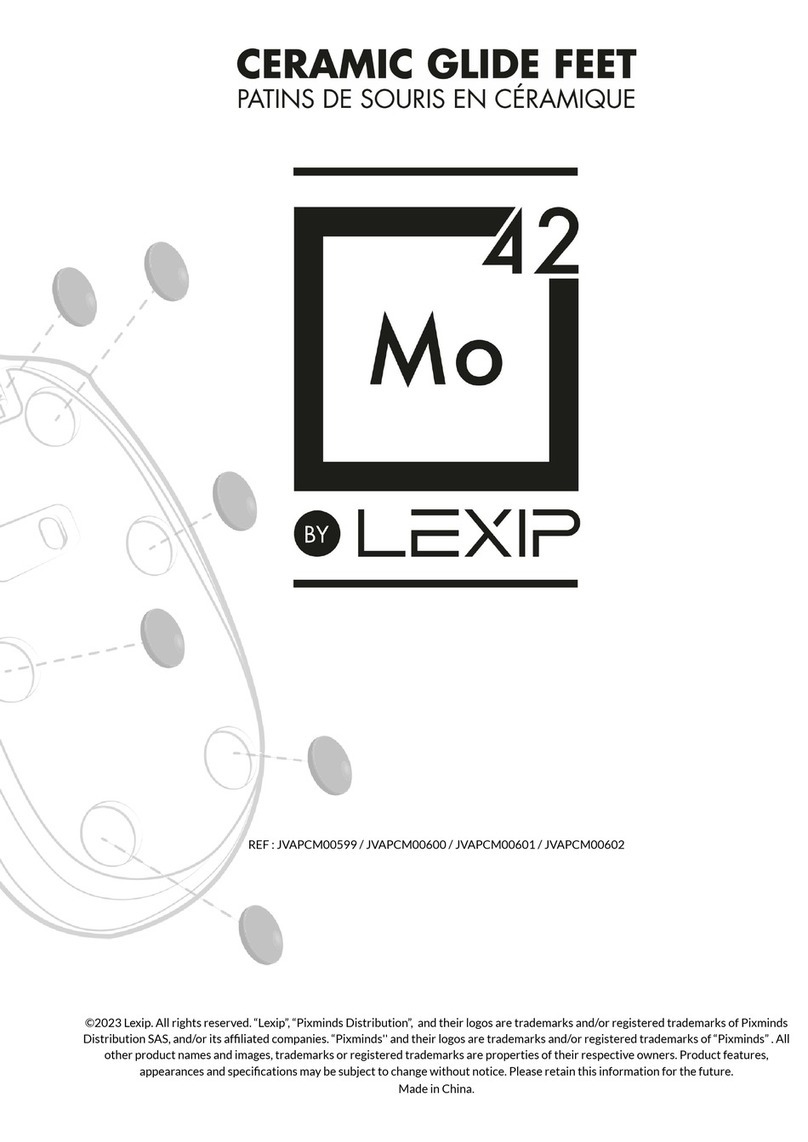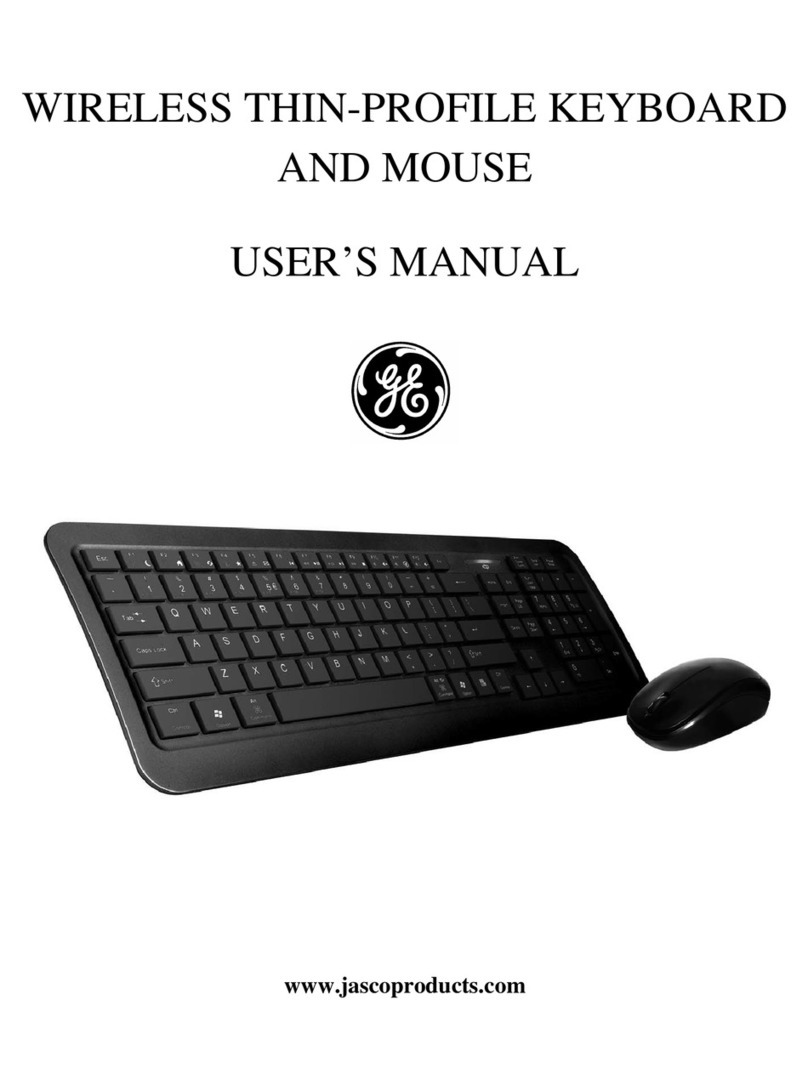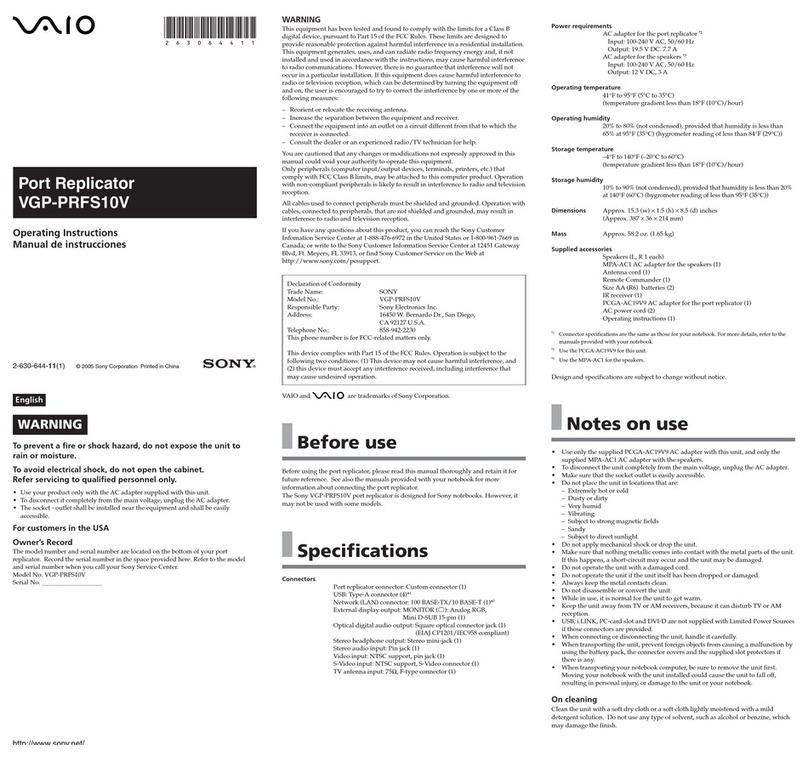FRANÇAIS 10-0214 GUIDE D’INSTALLATION RAPIDE
Ensemble sans l de 2,4 GHz RF-CMBO
Dessus de la souris Dessous de la souris
Installation
Installation des piles
Pour installer les piles du clavier :
1 Retirer le couvercle des piles de
la partie inférieure du clavier.
2Installer deux piles AA (fournies).
Veiller à ce que les pôles + et – des
piles coïncident avec les repères +
et – gurant à l'intérieur du compartiment.
3Remettre le couvercle du compartiment
des piles.
Contenu de l’emballage
• Clavier • Souris laser
• Récepteur de 2,4 GHz • Piles AA (4)
• CD d’installation • Guide d’installation rapide
et guide de l’utilisateur
Caractéristiques
Clavier
• Conception 104 touches • 18 touches de raccourci
• Bouton de connexion • Interrupteur marche-arrêt
• DEL témoin de couplage • Repose-poignets souple
et de l’état des piles
Souris
• Trois boutons pour la souris (gauche, droit et central)
• Molette de délement/multidirectionnelle
• Deux boutons de raccourci
• Mode économie d’énergie
• Excellente performance
• Portée jusqu'à 32,8 pieds (10 m)
• Témoin DEL à deux couleurs
• Bouton de connexion
• Interrupteur marche-arrêt
Conguration système requise
• Un port USB disponible (USB 2.0 ou 1.1)
• Système d’exploitation : MicrosoftMD WindowsMD 7,
WindowsMD Vista ou WindowsMD XP avec Service
Pack 3 ou plus récent
Dessous du clavier
CONNEC T
OFF ON
Pour installer les piles de la souris :
1Appuyer sur l’onglet pour libérer le couvercle des piles sur la partie inférieure
de la souris.
2Installer deux piles AA (fournies). Veiller à ce que les pôles + et – des piles
coïncident avec les repères + et – gurant à l'intérieur du compartiment.
3Remettre le couvercle du compartiment des piles.
Installation du clavier et de la souris
1Brancher le récepteur de 2,4 GHz sur un port USB de l’ordinateur.
2Faire glisser la touche marche-arrêt de la souris sur ON pour mettre cette
dernière sous tension.
3Glisser l’interrupteur marche-arrêt du clavier sur ON (Marche) pour mettre le
clavier sous tension. L’ordinateur détecte automatiquement le clavier et la souris.
Le clavier et la souris sont prêts à être utilisés.
Installation du pilote de l’ensemble
Pour utiliser les fonctions avancées, telles que la molette de délement, la recherche
dynamique et la loupe, il est nécessaire d'installer le pilote de la souris et le logiciel.
1Insérer le CD d’installation fourni dans le lecteur CD de l’ordinateur. Le programme
d’installation se lance automatiquement. S'il ne s’ouvre pas automatiquement,
ouvrir l'Explorateur Windows (Windows Explorer) parcourir le CD, puis double
cliquer sur Autorun.exe. L’écran de l’ensemble sans l Rocketsh s’ache.
2Cliquer sur Install Combo Driver (Installer le pilote de l’ensemble). L’écran
Welcome (Bienvenue) s’ache.
3Cliquer sur Next (Suivant). L’écran Start installation (Démarrage de l’installation)
s’ache.
4Cliquer sur Next (Suivant). Une barre de progression de l'installation s'ache. Une
fois le programme installé, l'écran Setup Complete (Installation terminée) s'ache.
5Cliquer sur Finish (Terminer).
Avis juridiques
Article 15 de la FCC
Cet appareil est conforme à l’article 15 du règlement de la FCC. Son utilisation est soumise aux deux conditions
suivantes : (1) cet appareil ne doit pas provoquer d’interférences préjudiciables, et (2) il doit accepter toute
interférence reçue, y compris celles risquant d’engendrer un fonctionnement indésirable.
Cet équipement a été mis à l’essai et déclaré conforme aux limites prévues pour un appareil numérique de classe
B, dénies dans l'article 15 du règlement de la FCC. Ces limites ont été établies pour fournir une protection
raisonnable contre les interférences préjudiciables lors d’une installation résidentielle. Cet équipement génère,
utilise et diuse des ondes radio et, s’il n’est pas installé et utilisé conformément aux instructions dont il fait l’objet,
il peut provoquer des interférences préjudiciables aux communications radio.
Cependant, il n'est pas possible de garantir qu’aucune interférence ne se produira pour une installation
particulière. Si cet équipement produit des interférences préjudiciables lors de réceptions radio ou télévisées, qui
peuvent être détectées en éteignant puis en rallumant l’appareil, essayer de corriger l’interférence au moyen de
l’une ou de plusieurs des mesures suivantes :
• réorienter ou déplacer l’antenne réceptrice;
• augmenter la distance entre l’équipement et le récepteur;
• brancher l’équipement sur la prise électrique d’un circuit diérent de celui auquel le récepteur est relié;
• contacter le revendeur ou un technicien radio/télévision qualié pour toute assistance.
Avertissement de la FCC
Tout changement ou toute modication qui ne serait pas expressément approuvé par les responsables de
l’application des règles FCC pourrait rendre nul le droit de l’utilisateur d’utiliser cet équipement.
Certication relative à la sécurité du DHHS et de la FDA
Ce produit a été fabriqué et testé pour satisfaire aux normes de sécurité de la FCC, aux exigences et règles de
conformité du Ministère de la santé des États-Unis (U.S. Département of Health and Human Services), ainsi qu’aux
normes d’irradiation 21 CFR, section de chapitre J de la FDA.
Déclaration NMB-003 du Canada
Cet appareil numérique de la classe B est conforme à la norme NMB-003 du Canada.
Déclaration RSS 310
Pour éviter que les interférences radio éventuelles aectent d’autres utilisateurs, le type d’antenne et son gain
doivent être choisis an que la puissance isotrope rayonnée équivalente (p.i.r.e.) ne soit pas supérieure aux limites
permises, pour des communications parfaites.
Son fonctionnement est soumis aux deux conditions suivantes : (1) ce périphérique ne doit pas provoquer
d’interférences et (2) il doit accepter toutes interférences reçues, y compris celles risquant d’engendrer un
fonctionnement préjudiciable du dispositif.
Garantie limitée d’un an
Aller sur le site www.rocketshproducts.com pour toute information complémentaire.
© 2010 BBY Solutions, Inc., tous droits réservés
Distribué par Best Buy Purchasing, LLC
7601 Penn Avenue South, Richeld, MN 55423-3645 É.-U.
CONNECT
OFF ON
Dessus du clavier
Esc F1 F2 F3 F4 F5 F6 F7 F8 F9 F10 F11 F12
Prt Scr
Screen
Insert
Backspace
Enter
Enter
AltCtrl
Caps Lock
Tab
lrtCtlA
Page
Up
Page
Down
+
=
_
-
-
-
)(
**
&^%$#@!~
`_
/
+
Delete
Scroll
End
Home
Home
798
End
1
10
23456789
PQ {
[
{
[
\
/
WE R T Y U I O
A:
;"
'
SDFGHJKL
ZXCVB NM
<
,.
>?
Ins
0
Del
.
4
PgUp
3
PgDn
Num
Lock
65
2
Shift Shift
Pause
Break
Lock
N° Description
1Touche d’accès à la calculatrice
2Touche pour changer d’application
3Touche lecture/pause
4Touche arrêt
5Touche piste précédente
6Touche piste suivante
7Touche volume +
8Touche volume –
9Touche sourdine
10 Touche aide
11 Touche vérication orthographique
N° Description
12 Touche diaporama
13 DEL d'état
14 Touche courriel
15 Touche d’arrêt diéré
16 Touche accueil
17 Touche recherche
18 Touche mes favoris
19 Touche page Web précédente
20 Touche page Web suivante
21 Touche d’actualisation de la page Web
22 Touche d’arrêt de la page Web
N° Description
1Bouton de connexion
2Interrupteur marche-arrêt
N° Description
1Bouton gauche
2Bouton suivant
3Bouton précédent
4Bouton droit
5Molette de délement/
multidirectionnelle
6Témoin DEL
N° Description
7Capteur laser
8Bouton de connexion
9Touche marche-arrêt
10 Couvercle de la pile